
Ainda assim, muitos de nós saberemos exatamente quais são as rotinas que que o Assistente Google tem são, muito menos como são usados. Além disso, que poderemos fazer com que nosso celular execute pequenas funções por padrão, sem que tenhamos que nos dar conta, só nos bastará dizer um comando de voz. Estes nos ajudarão no nosso dia a dia, tanto para termos uma melhor organização quanto pelo simples fato de ler pendências de amigos, familiares, etc.
Basicamente porque nos permite criar automações ou horários, para que quando diga ao assistente um determinado comando de voz que você decidiu ao configurá-lo. Portanto, ele responderá com uma frase ou executará ações diferentes que você estabeleceu. E o melhor de tudo é que há cada vez mais funções que podemos realizar. Portanto, vamos explicar em que exatamente consiste, quais são as melhores rotinas e como colocá-lo como um acesso direto em seu Android telefones.
Quais são as rotinas do Google Assistente
Essas ações são claramente um método para que possamos programar as diferentes ações que fazemos no nosso dia a dia. Portanto, graças ao Google Assistente, poderemos fazer diferentes configurações através dos comandos de voz que nós mesmos escolhemos para poder executar algumas das ações que eles nos permitem. Mais ou menos poderíamos dizer que são semelhantes aos atalhos que também podem ser encontrados em outros assistentes, como Applede Siri.
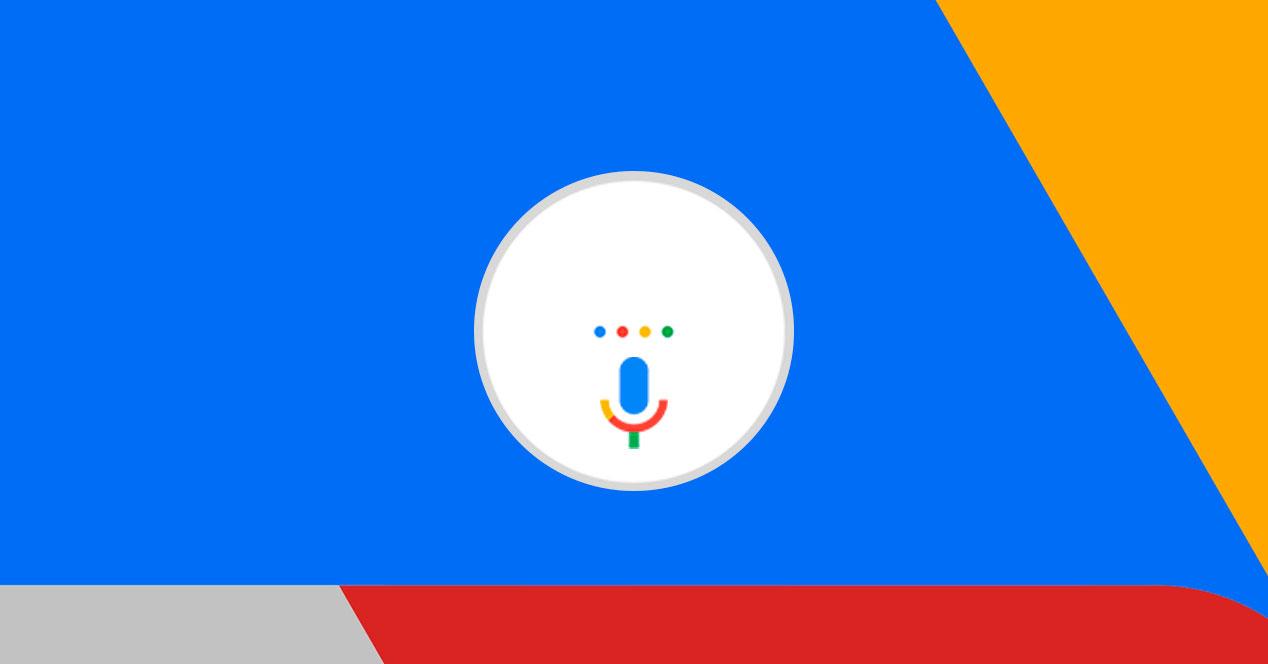
Desta forma, ao invés de ter que pegar no celular para fazer certas ações, como ouvir música, enviar uma mensagem ou ler todas as notificações que você tem pendentes durante o dia. Com um comando simples, que você deve configurar com antecedência, você pode fazer mais rapidamente sem ter que estar ciente do celular. Basicamente, todo usuário gerencia de uma forma ou de outra com o Google Assistente que o celular faz tudo por você .
No entanto, esta ferramenta tem 6 diferentes que vêm por padrão:
- Bom dia.
- Boa noite.
- Estou em casa agora.
- Deixando o lar.
- No caminho do trabalho.
- A caminho de casa.
Isso porque permite que os diferentes usuários que começaram a usar essa funcionalidade tenham uma ideia de como ela funciona exatamente. No entanto, é claro que, com o passar do tempo, quando você aprender, isso permitirá que você os gerencie como quiser.
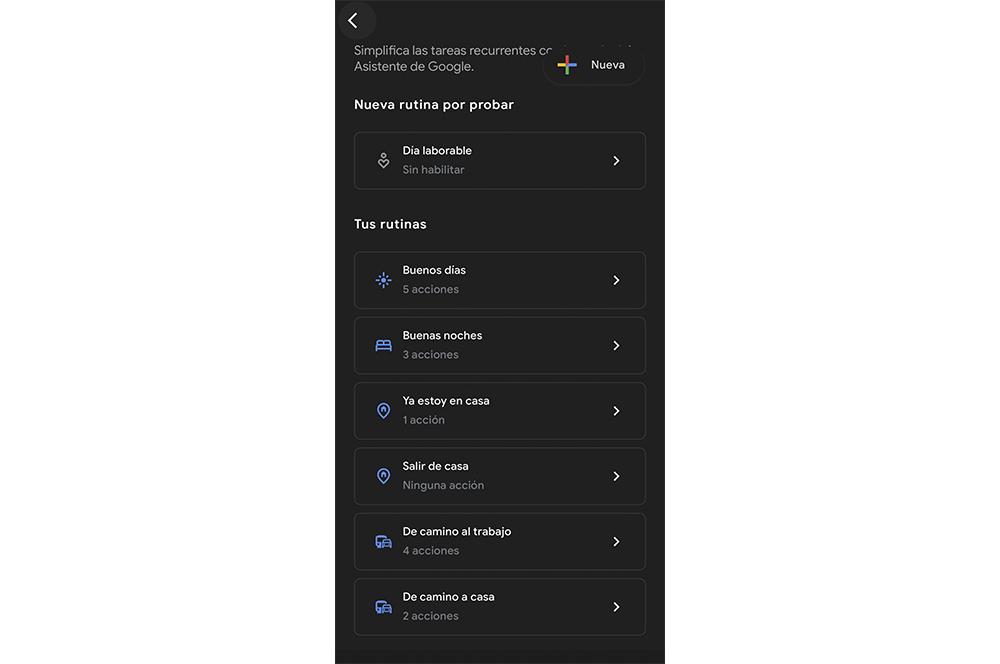
Por exemplo, se você tiver o comando Boa Noite no seu celular, ele poderá realizar até três ações diferentes como nos pedir a hora do alarme, nos avisar se temos bateria fraca no celular ou mesmo nos permitir colocar sons ou música para dormir melhor. E esse é um exemplo simples e pequeno de tudo o que pode ser feito se você configurar essa funcionalidade no seu dispositivo móvel.
As rotinas do Google Assistente contém uma série de ações predefinidas que você pode escolher. No entanto, para torná-lo muito mais adequado às nossas necessidades, também nos permite escrever outra ação que você deseja. Assim poderemos pedir o que queremos, ou pelo menos o que ele nos deixa. Embora um dos seus pontos fortes seja que eles não afetam apenas o próprio Google Assistente que têm em seu dispositivo móvel, mas também podem ter efeitos em outros dispositivos que podem ser conectados, desde que sejam compatíveis.
As melhores configurações
Uma vez que tenhamos chegado a este ponto onde já sabemos exatamente o que são, é hora de acessar algumas das melhores configurações que esta ferramenta nos permite e descobrir como são criadas. Até agora, fizemos apenas uma pequena explicação sobre o que esta função do Google Assistente é como .
Um dos muitos pontos fortes que descobriremos é que eles não são complicados de usar, mas podem estar um tanto escondidos. Portanto, recomendaremos uma série de configurações que você pode experimentar para que mais tarde obtenha muito mais quando já tiver mais experiência.
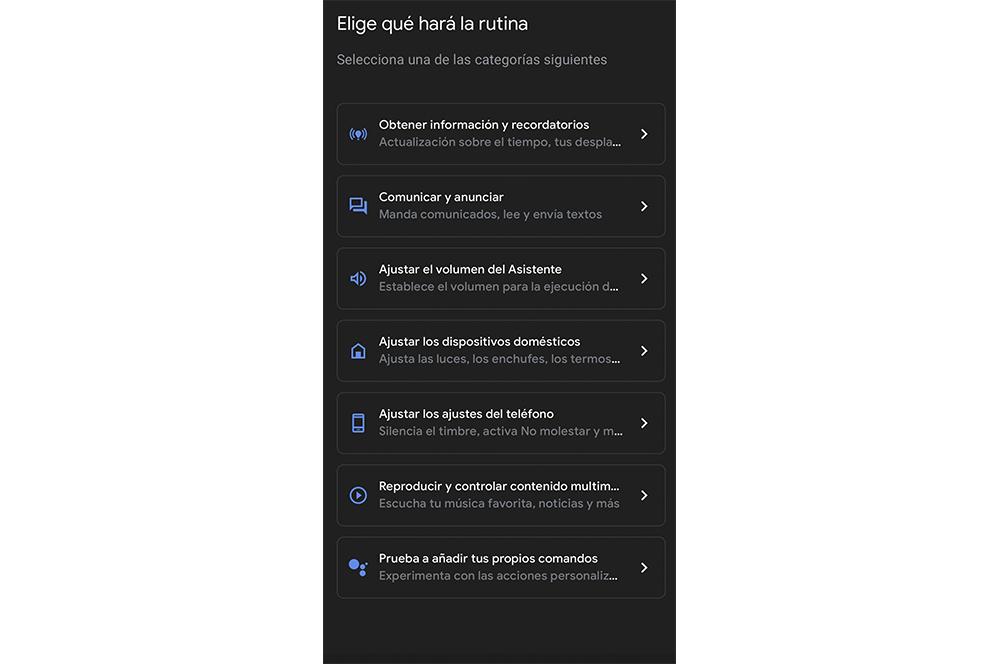
Amanhecer e anoitecer
Uma das possibilidades mais recentes que eles adicionaram nos últimos tempos é o fato de que agora podemos criar um novo, dependendo de um determinado momento. Ou seja, agora veremos que após clicar em '+'> Adicionar primeiro elemento, a opção de O nascer do sol ou o pôr do sol irão aparecer . Além das outras duas possibilidades que já existiam, como o fato de configurar um Comando de Voz e um determinado Horário.
Depois de selecionar uma dessas duas opções, Sunrise ou Dusk, eles nos permitirão escolher os dias da semana que queremos repetir automaticamente, bem como a hora antes ou depois, dependendo do modo que escolhermos. Em seguida, será a vez de configurar exatamente qual ação queremos que seja executada quando o Google Assistente detectar que já está amanhecendo ou anoitecendo. Além disso, podemos ativar a opção com a qual receberemos uma notificação no celular quando for finalmente ativado.
Toque sua música favorita
Uma das muitas funções que podemos estabelecer é o facto de tocarmos a nossa música preferida em determinadas ocasiões, seja para acordarmos com o melhor estado de espírito do mundo, antes de irmos para o trabalho ou quando regressamos a casa. Portanto, teremos que esquecer de colocar nossa música ou lista favorita, pois ela fará isso por nós. Para fazer isso, devemos seguir os seguintes passos:
- Vá para as configurações do assistente virtual.
- Clique na opção Rotinas para entrar no menu.
- Clique no símbolo “+ Novo” no canto superior direito do painel.
- Para começar, selecione como deseja que esta rotina seja ativada; por um comando de voz, por hora ou na nova seção de Sunrise ou Sunset.
- Depois disso, escolha o que a rotina deve fazer. Neste caso, seria ” Reproduza e controle o conteúdo multimídia ".
- Selecione a música e o nome do álbum ou lista de reprodução que deseja reproduzir. No entanto, você também deve estabelecer de onde a música será levada em Configurações de música. As opções que nos deixam são: YouTube Music, Spotify ou Deezer. Depois, basta clicar em Salvar. Depois disso, você pode ouvir sua música favorita em um determinado horário ou cada vez que disser o comando de voz, caso o tenha estabelecido.
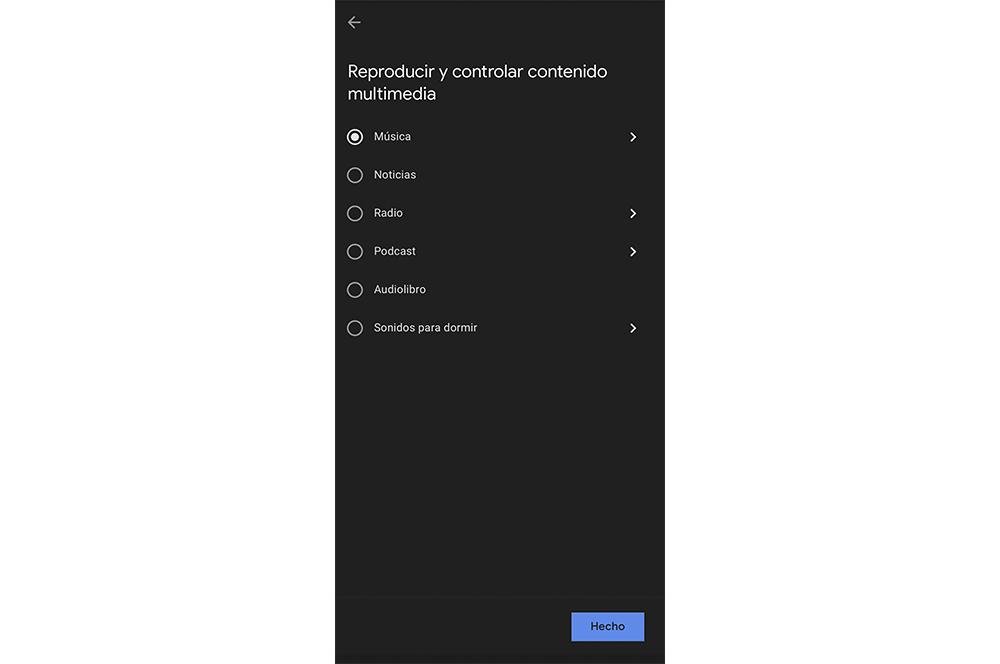
Para trabalho
Outro que nos permite estabelecer este aplicativo será de grande ajuda para quem trabalha em casa. Basicamente, o Assistente Google nos permitirá criar o melhor espaço possível para que possamos atuar da melhor maneira sem que nada ou ninguém nos possa distrair. Como fizemos no caso anterior, devemos indicar a esta ferramenta o comando que queremos usar para ativar a rotina e a ação ou ações que deve executar.
Uma ação que nos permite adicionar à rotina é o facto de silenciar as diferentes notificações do telemóvel, para que não tenhamos conhecimento do nosso terminal em todos os momentos quando vemos que recebemos notificações diferentes. E não será o único, pois, se tivermos um dispositivo inteligente compatível conectado ao nosso celular, podemos estabelecer um comando para conseguir um ambiente mais tranquilo, reproduzindo o ruído branco de fundo.
Leia mensagens pendentes
Isso pode ser especialmente útil para quem passa muitas horas sem estar grudado em seu dispositivo móvel. Ou seja, se você tiver notificações e mensagens diferentes em seu smartphone que não deseja ler porque são muitas, esta função fará isso por você. Felizmente, você só precisa configurar um comando simples com o qual você pode fazer o Google ler para você.
Para fazer isso, dentro das ações você deve clicar em Comunicar e anunciar. Em seguida, escolha a opção Ler mensagens não lidas. Uma vez ativada esta função, só teremos que clicar em Salvar e desfrutar desta função cada vez que a ativarmos com o comando que configuramos.
Como criar um atalho para nossas rotinas
Embora não sejam relativamente recentes, já que estão conosco há algum tempo. O fato de ser capaz de criar um acesso direto às nossas rotinas favoritas é uma novidade que muitos usuários apreciaram. A partir de agora, vamos executá-los com um simples toque sem ter que abrir o próprio aplicativo, buscar e executar o que desejamos.
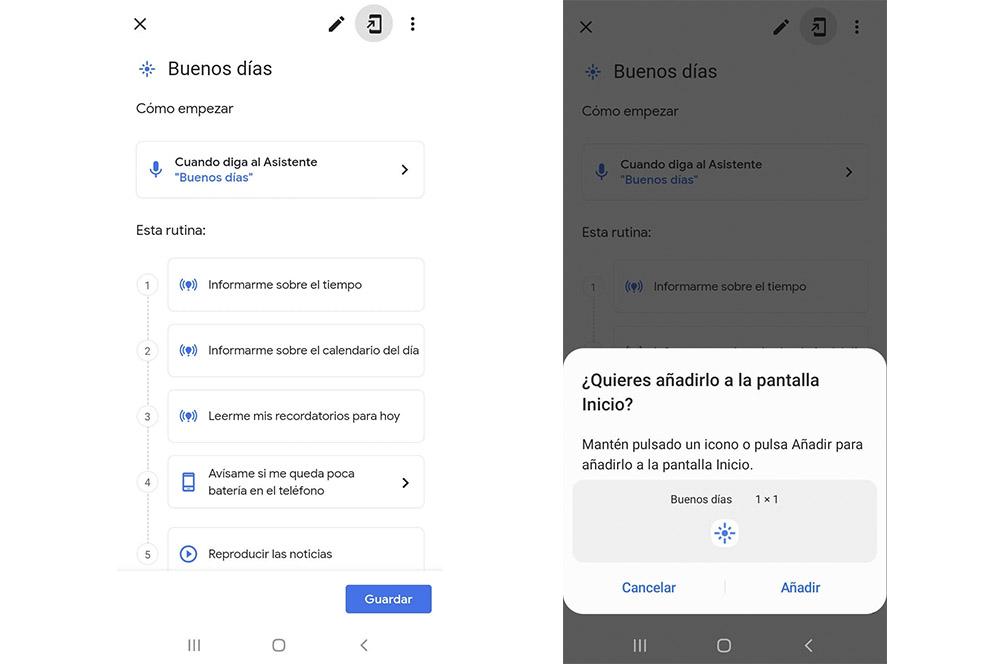
Acesse a própria ferramenta e acesse as Rotinas novamente. Depois de configurarmos um que desejamos, ou é uma ação que vem por padrão no próprio aplicativo. Ele nos permitirá adicioná-lo à tela inicial para que não tenhamos que entrar no próprio aplicativo novamente e, assim, sermos capazes de editar essas configurações com mais facilidade e de forma mais rápida.
Além disso, poderá escolher todos os que deseja transformar em atalho, embora para isso tenha que fazê-lo um a um, já que não permite colocá-los todos ao mesmo tempo. E se você é um dos que já tem a opção ativa, encontrará o botão na parte superior da tela. Isso aparecerá ao lado do botão Salvar que tem um ícone com uma seta e um celular.
Ao clicar neste ícone é exibida uma janela flutuante, a partir da qual adicionaremos o atalho, pois nos perguntará “ Quer adicioná-lo à tela inicial? ”. Depois, basta clicar em Adicionar. Desta forma, ele será adicionado diretamente à tela inicial do nosso smartphone. Depois de adicionado, podemos movê-lo e colocá-lo onde quisermos, podemos até criar uma pasta onde podemos agrupar todos os que configuramos.